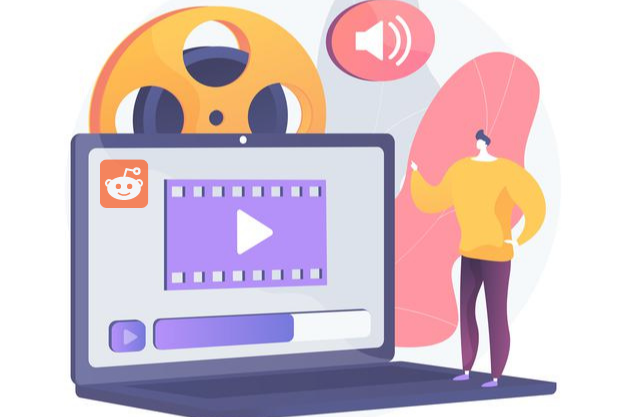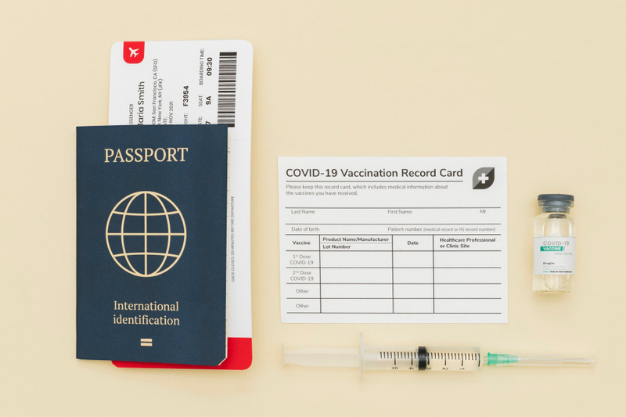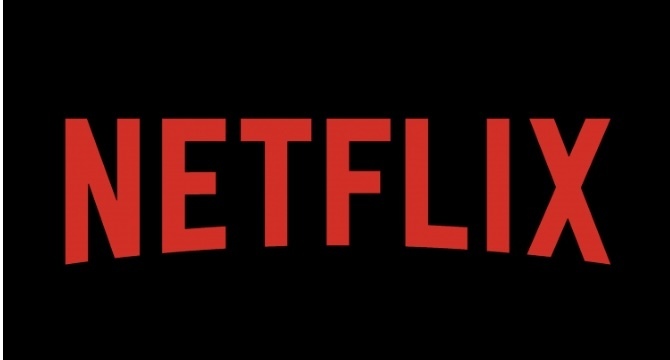Zoom Programı Nasıl Yüklenir?
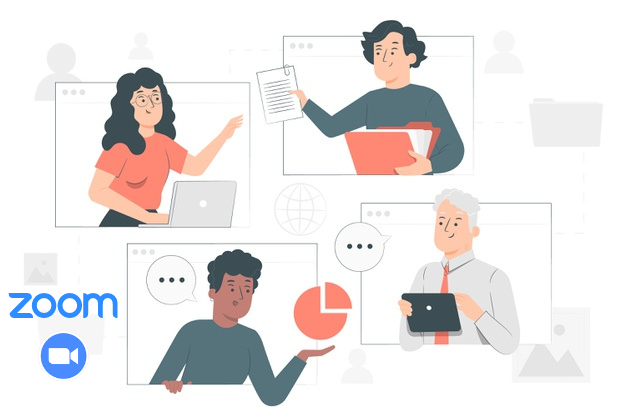
Teknolojik dönüşümle birlikte, bireyler hayatlarının her alanında daha hızlı olma eğiliminde bulunuyor. Online eğitimlerin, online toplantıların ve evden çalışma modellerinin artışıyla, gündeme gelen program isimlerinden biri de Zoom olarak karşımıza çıkıyor. “Zoom programı nedir?” sorusuna cevap olarak; Zoom Video Communications In geliştirmiş olduğu, “Uçtan uca” şifrelemenin bulunduğu, güvenilir bir video konferans platformu yanıtı verilebilir.
Dijital uygulamaların ve programların kullanımı, her geçen gün artış gösteriyor. Özellikle iş hayatında, ekipleri ile hızlı toplantılar gerçekleştirmek, mevcut ya da potansiyel müşterileri ile kısa buluşmalar ayarlamak isteyenler, Zoom programını tercih etmekte oldukça haklı. Zoom, eğitimden, bireysel görüşmelere, iş mülakatlarından, toplantılara kadar geniş bir alanda kullanılıyor. Covid 19 pandemisi ile birlikte, hayatımızı kolaylaştıran ve işlerimizi daha hızlı yürütmeyi sağlayan Zoom programı, kullanıcı sayısını her geçen gün arttığı söylenebilir. “Zoom programı nasıl yüklenir, nasıl kurulur” gibi soruların yanıtları ise yazımızın devamında bulabilirsiniz.
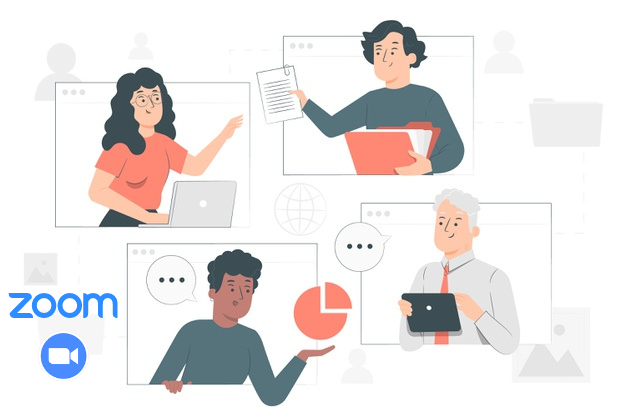
Zoom Programı Nasıl Kullanılır?
Zoom programı, alternatifleri içerisinde, işlevsel özellikleri ile en iyi video konferans uygulamaları arasında gösteriliyor. Programla ilgili en sık karşılaşılan soru “Zoom programı kullanımı” oluyor. Zoom programı çoklu platform desteği sayesinde, mobil cihazlarda, cep telefonlarında ya da bilgisayarlarınız üzerinde kullanmayı mümkün kılıyor. Zoom resmi sitesine BURADAN giriş yaparak, doğrudan bir video toplantısına katılabilirsiniz. Zoom programı kullanmanın başka bir yolu da, programın uygulamasını mobil cihazlarınız ya da bilgisayarınıza indirme yöntemiyle gerçekleştirilebilir. Zoom resmi sitesinden video konferansa katılmak için, aşağıdaki adımları takip etmek gerekiyor.
- Kullanmış olduğunuz tarayıcıda Zoom resmi web sitesi açılır.
- Ana sayfada, sağ köşede yer alan “Join a Meeting” sekmesine tıklanır.
- Karşımıza çıkan sayfada “Meeting ID” alanına video konferans ID numarası girilir.
- Ardından “Join” sekmesine tıklanarak, katılım isteği iletilir.
- ID numaranız doğru ise video konferansa katılımınız gerçekleşir.
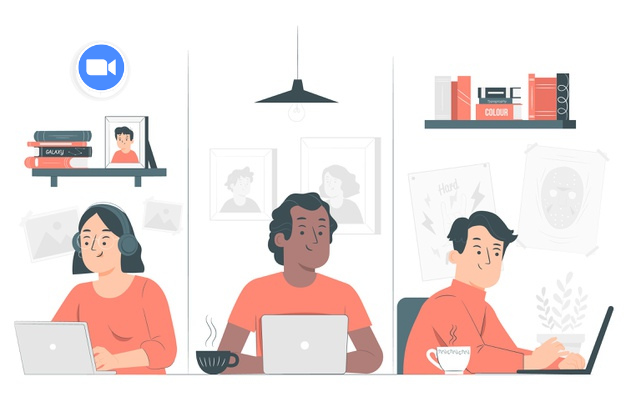
Zoom Programı Nasıl İndirilir?
Zoom programını kullanmanın bir diğer yolu da, programı bilgisayarınıza ya da mobil cihazlarınıza indirmektir. “Zoom programı indirme, Zoom programı yükleme” aynı işlemleri ifade eden tanımlar olmaktadır. Zoom programını bilgisayarınıza yüklemek (İndirmek) için aşağıdaki adımlar takip edilmelidir.
- Zoom web sitesine giriş yapılır.
- Ana sayfada yer alan “Sign Up & Free” sekmesine tıklanır.
- Açılan sayfaya “Kişisel mail adresi” girilir.
- Mailinize iletilen doğrulama linki tıklanır.
- Aktivasyon işlemi tamamlanır.
- Açılan aktivasyon sayfasında yer alan “Download & Run Zoom” sekmesi tıklanır.
- Program, otomatik olarak indirilmeye başlanır.
- İndirme işlemi tamamlandığında, üzerine tıklanarak “Çalıştır” seçilir.
- Bu sırada programın kurulumu otomatik olarak yürütülür.
- Kurulum tamamlandığında program penceresi açılır ve Zoom ID ve şifreniz girilerek, kullanıma başlanır.
Yukarıda belirtilen işlem adımları “Zoom programı nasıl kurulur?” sorusuna da yanıt vermektedir.
Zoom Programı Mobil Cihazlara Nasıl İndirilir?
Zoom, bilgisayarlar dışında tüm mobil cihazlara da yüklenerek, kullanımı mümkün olmaktadır. Android 5 ve üzeri sürümler, ios 8 ve üstü sürümleri, Zoom programını desteklemektedir. Zoom’u mobil cihazlarınıza yükleyerek, bulunduğunuz her yerden video konferansları gerçekleştirebilirsiniz. Zoom programı, hem bilgisayarlar hem de mobil cihazlar için ücretsiz indirme hizmeti vermektedir.
Android cihazlar için;
- Telefon ya da tabletinizden Play Store’a girilir.
- “Search” arama kutucuğuna “Zoom” yazılır.
- Çıkan uygulama listesinden “Zoom” yanında bulunan “Yükle” sekmesine dokunulur.
- Uygulama otomatik olarak indirilmeye başlanır.
- İndirme işlemi tamamlandığında, ekran üzerinde “Zoom” simgesine dokunulur.
- Daha önce oluşturulmuş olan kullanıcı ID’si ya da mail adresi, tanımlı şifresi ile uygulamaya giriş yapılır.
- Mobil cihazınızdan Zoom kullanılmaya başlanır
iOS cihazlar için;
- Mobil cihazda App Store’a giriş yapılır.
- Arama kutusuna “Zoom” yazılır.
- Çıkan listede “Zoom” uygulaması seçilir.
- Yan tarafından bulunan “Yükle” sekmesi seçilir.
- Uygulamanın otomatik olarak indirilmesi beklenir.
- İndirme işlemi bittiğinde, “Zoom” uygulamasına dokunulur ve uygulama açılır.
- Kullanıcı ID si ve şifresi girilerek, Zoom uygulaması kullanılmaya başlanılır.
Zoom Programında Konferans Linki Nasıl Oluşturulur?
Zoom programını bilgisayarınıza indirmeden ya da mobil cihazlarınıza yüklemeden, Zoom web sitesi üzerinden konferans linki oluşturmak mümkündür. Bunun için aşağıdaki adımları takip etmek gerekmektedir.
- Tarayıcınızın adres satırına Zoom web sitesi adresi yazılır.
- Açılan ana sayfada sağ, üst köşede yer alan “Sign Up, İt’s Free” sekmesine tıklanır.
- Açılan “Verification” doğrulama sayfasında, doğum tarihi bilgileriniz (Ay / Gün / Yıl olarak) girilir.
- “Continue” devam et sekmesine tıklanarak, devam edilir.
- Açılan yeni sayfada yer alan “E-mail address” alanına, kişisel mail adresiniz girilir.
- Ardından “Sign Up” üye ol, sekmesine tıklanarak devam edilir.
- “Activation Email Sent!” aktivasyon mailinizin iletildiği mesaj görüntülenir.
- Mailleriniz kontrol edilerek, Zoom’dan gelen mail açılır.
- Mailde yer alan aktivasyon linkine tıklanır.
- Aktivasyon linkinin yönlendirmiş olduğu sayfada yer alan “Kişisel bilgiler” alanı doldurulur.
- Ad / Soyadı ve yeni şifre alanları doldurulduktan sonra
- “Continue” devam et sekmesi tıklanır.
- Bir sonraki sayfada yer alan “E-mail adresi” bölümüne kişisel mail adresi yazılır.
- “İnvite” sekmesi tıklanır.
Açılan sayfada, Zoom üzerinden video konferans yapabilmeniz için size özel tanımlanan, konferans linki verilmektedir. Bu linki, toplantı yapacağınız kişilerle paylaşarak, onları davet edebilirsiniz.
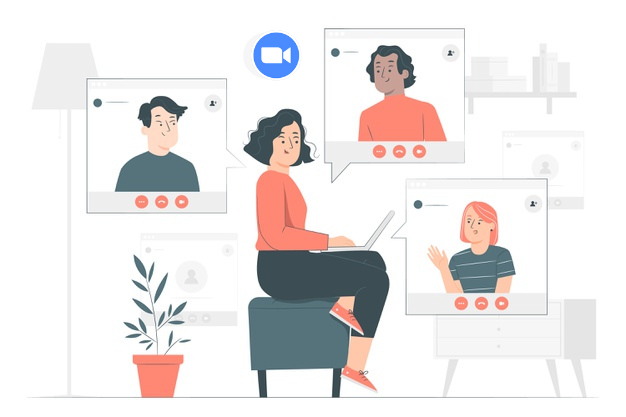
Zoom Programı Özellikleri Nelerdir?
Zoom Video Communications şirketi, kurucu CEO’su Eric Yuan tarafından 2011 yılında faaliyetine başlamış, 2013 yılında da Zoom programını piyasaya sürmüştür. Dünya üzerinde milyonlarca kullanıcıya ulaşan Zoom, video konferans platformları arasında yer almaktadır. Son yıllarda popüler teknolojik uygulamalar arasına giren Zoom programı, pandemi süreci ile kullanım alanlarını da genişlemektedir. Günümüzde okulların eğitim faaliyetlerinde de, Zoom programından yararlanılmaktadır. İK (İnsan Kaynakları) departmanlarının mülakatlarında, iş toplantılarında, müşteri görüşmelerinde ya da uzak aile bireylerinin bir araya gelmesinde Zoom programı tercih edilmektedir. İşlevsel detaylarıyla ile ön plana çıkan Zoom uygulamasını daha yakından tanımak için, temel özellikleri aşağıda sıralanmaktadır.
Zoom Meeting Özelliği
Birden çok katılımcının yer aldığı, eş zamanlı ses ve görüntü aktarımı ile iletişim kurmayı sağlayan Zoom meeting özelliği, eğitimler, toplantılar ve sunumlarda kullanılmaktadır. Zoom Meeting özelliğinden yararlanarak, toplantı materyallerini, ekran görüntüsünü katılımcılarla paylaşmak mümkün olmaktadır. Arka planda kullanılacak beyaz tahta yardımıyla, ders anlatımı, sunum ya da workshoplar da Zoom Meeting ile gerçekleştirilmektedir.
Zoom Webinar Özelliği
Zoom webinar özelliğinin kullanımı ile birçok sanatsal faaliyetin, canlı olarak sunumu yapılmaktadır. Bu özellik ile belirlenen sayıda katılımcının, gerçekleştirilen performansı uzaktan izlemesi sağlanmaktadır. Zoom Webinar özelliği ayrıca, dünya üzerinde farklı yerlerde yaşayan katılımcıların bir araya gelerek, online seminerlerde ya da iş toplantılarında buluşmasını da desteklemektedir.
Zoom Conference Rooms Özelliği
Zoom programının konferans odaları özelliği, katılımcılarına en üstün görüntülü konferans deneyimini yaşatmaktadır. Zoom’un bu özelliği ile nerede olursanız olun, uygulamaya girerek, görüntülü toplantılarda yerinizi alabilirsiniz. Zoom konferans odalarının bir diğer özelliği de, aynı anda birden çok bilgisayar üzerinden aktarım yapmayı sağlıyor olmasıdır. Konferans odaları özelliği, konuk katılımcılarınıza ve ağınızda yer alan kişilere, kablosuz paylaşım seçenekleri ile ulaşmanızı da mümkün kılmaktadır.
Zoom Phone System Özelliği
Zoom programının çoklu platform desteği sayesinde, telefonlarınız üzerinden de online toplantılar düzenlemeniz sağlanmaktadır. Telefonunuz aracılığıyla, canlı, görüntülü görüşmelerinizi “Zoom Phone System” özelliğiyle gerçekleştirebilirsiniz. Zoom tüm kullanıcıları için, lokasyon fark etmeksizin, bulundukları her yerden, her türden mobil cihaz aracılığıyla video konferans yapma deneyimini sunan, eşsiz programlardan biri olmaktadır.
Zoom Chat Özelliği
Tercihiniz ister kişisel sohbetler isterse iş amaçlı olsun, Zoom Chat özelliğini kullanarak, kendi kanalınızı oluşturarak, iletişim kurmamız mümkün oluyor. Genel ve özel amaçlı sohbet kanalları, tüm iletişim faaliyetlerinizi kolayca, uzaktan yürütmenizi sağlıyor. Bu özellik aynı zamanda, katılımcılar ile aranızda dosyaların, ekran görüntülerinin ve emojilerin paylaşılmasına da imkân tanıyor.
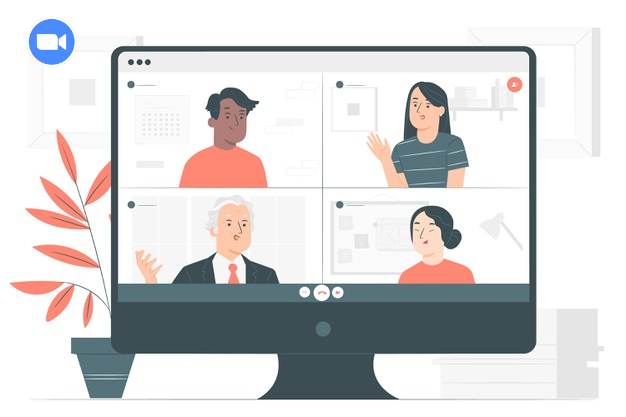
Zoom Abonelik Türleri Nelerdir?
Zoom programı genel anlamıyla ücretsiz olarak kullanılan programlar arasında yer almaktadır. Ancak, kullanıcı deneyimini geliştiren ve ekstra özellikler sunan ücretli abonelik türleri de Zoom programında bulunmaktadır. Zoom abonelik türleri hakkında daha detaylı bilgiye aşağıda yer verilmektedir.
Zoom Ücretsiz / Standart Abonelik Paketi
Zoom programının ücretsiz olarak sunulan sürümü, uzaktan çalışanlar ya da bireysel kullanımlar için uygun olmaktadır. Ücretsiz sürümde, video konferans görüşmelerinde, katılımcı sayısı sınırlı tutulmaktadır. Aynı zamanda, bu sürümün canlı konferans süresi maksimum 40 dakika olarak belirtilmektedir. Zoom ücretsiz, standart paketinde, konferansların kayıtlarını almak da mümkün olmamaktadır.
Zoom Pro Abonelik Paketi
Uzaktan çalışan ve göreceli daha küçük bir ekibe sahip olan kullanıcılar için, Zoom Pro paketi ideal bir kullanım seçeneği sunmaktadır. Görüşmelerinizin hangi lokasyonda gerçekleştiğine bakmaksızın, Zoom Pro ile tüm online toplantılar, küçük bir maliyetle gerçekleştirilmektedir. Periyodik olarak fiyat güncellemeleri yapılıyor olsa da, son belirlenen Zoom Pro aylık abonelik paket ücreti 14.99 $ olarak belirtilmektedir. Zoom Pro paketi, konferanslarda, 100 katılımcıya kadar izin vermektedir. Bu paketin özelliği ise kişisel olarak toplantı kimliği oluşturulması, bulut üzerinde ya da kullanıcı bilgisayarında toplantı kaydının alınması, konferans sürelerinin 24 saate kadar sürebilmesi olarak gösterilmektedir.
Zoom Business Abonelik Paketi
Düzenli bir şekilde Zoom toplantılarına ihtiyaç duyan, birden çok ekibe sahip olan, küçük ya da orta ölçekte işletmelerin kullanımı için, Zoom Business abonelik paketi uygun olmaktadır. Maliyetleri değişmekle birlikte, son belirtilen Zoom Business abonelik paket ücreti 19.99 $ olarak verilmektedir. Bu pakette, işletmeler için özel URL tanımlamaları, özel müşteri destekleri, bulut ya da bilgisayarda kaydedilmiş olan konferans transkriptleri “Not dökümleri”, kullanıcılara sunulan ekstra özellikler olarak belirtilmektedir. Zoom Business abonelik paketi ile aynı anda maksimum 300 katılımcının konuk olarak yer aldığı toplantılar yapılmaktadır.
Zoom Enterprise Abonelik Paketi
Büyük ölçekli işletmelerin ihtiyacına cevap veren Zoom Enterprise abonelik paketi, 100 ana bilgisayarın katılabilmesine, 1000 kişiye kadar konferansların düzenlenmesine imkan tanımaktadır. Ayrıca, bu abonelik türü ile sınırsız bulut depolama alanları, özel müşteri yöneticisi hizmeti de sunulmaktadır. Zoom Enterprise abonelik türü işletmelere, yaptıkları seminerlerde ve Zoom oda kullanımlarında indirimlerden yararlanma şansı da tanımaktadır. Bu abonelik türünün aylık ücreti ise 19.99 $ olarak belirtilmektedir.